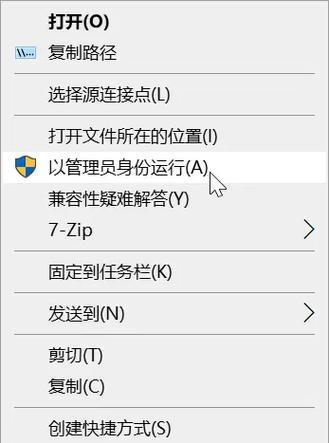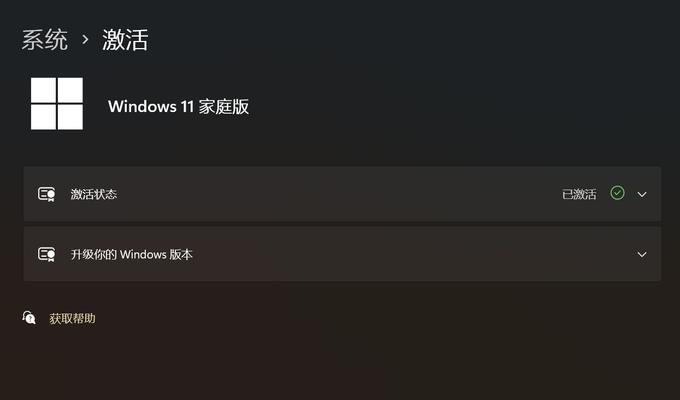在安装或重装操作系统时,使用U盘启动安装是一种常见且方便的方法。本文将详细介绍如何利用DellU盘来启动安装系统,并提供了一系列步骤和注意事项,帮助读者顺利完成系统安装。

一、准备所需材料和工具
1.准备一台可用的DellU盘。
2.确保计算机已断开电源并关机。

3.准备一台可以用来制作启动盘的计算机。
二、下载并安装系统安装文件
1.在能上网的计算机问官方系统下载页面,下载所需的操作系统镜像文件。
2.将镜像文件保存到可访问到的位置,如桌面或指定文件夹。

三、格式化U盘并制作启动盘
1.将DellU盘插入可用的USB接口。
2.打开计算机上的磁盘管理工具,找到对应的U盘,进行格式化操作。
3.打开制作启动盘的软件(如Rufus),选择U盘作为目标设备,加载之前下载的镜像文件。
4.根据软件提示进行设置,如选择分区方案、文件系统等。
5.点击开始制作按钮,等待软件完成启动盘的制作过程。
四、设置Dell计算机启动选项
1.将制作好的DellU盘插入待安装系统的Dell计算机。
2.开机时按下F2(或其他对应的按键)进入BIOS设置界面。
3.在启动选项中,将U盘设置为首选启动设备。
4.保存并退出BIOS设置。
五、启动计算机并安装系统
1.重新启动Dell计算机,确保U盘已插入计算机。
2.系统开始启动,按照系统安装界面上的提示,选择安装语言、时区等设置。
3.选择安装类型,可以进行全新安装或升级安装。
4.根据安装向导提示,选择安装路径和分区设置。
5.等待系统安装过程完成,期间可能需要重启计算机。
六、安装完成后的后续操作
1.移除U盘,并重新启动计算机。
2.根据系统引导界面上的提示,进行初始设置,如用户账户、网络连接等。
3.完成系统初始化设置后,可以根据个人需求进行软件安装、驱动程序更新等操作。
七、注意事项
1.确保所使用的DellU盘空间足够容纳操作系统镜像文件。
2.在制作启动盘之前,备份U盘上的重要数据,以免丢失。
3.选择合适的启动盘制作工具,确保软件安全可靠。
4.仔细阅读Dell计算机的用户手册,了解如何进入BIOS设置界面和设置启动选项。
5.在安装系统过程中,确保计算机连接到可靠的电源和稳定的网络环境。
通过本文的介绍,读者可以了解到使用DellU盘启动安装系统的详细步骤和注意事项。在安装或重装操作系统时,利用U盘启动安装可以更加方便和快捷。希望本教程能够帮助读者成功完成系统安装,并在之后的使用中能够顺利运行。